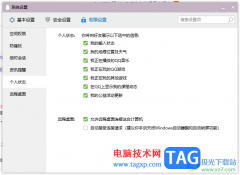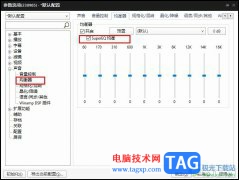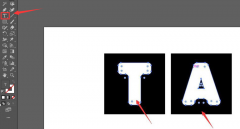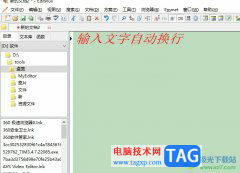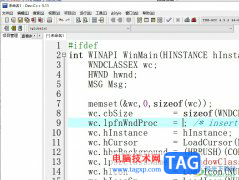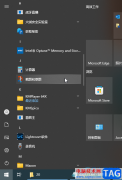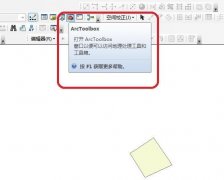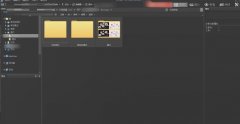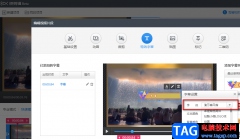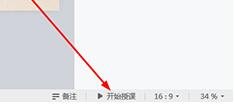很多小伙伴之所以喜欢使用钉钉软件,就是因为在这款软件中,我们可以使用各种工具来提高自己的办公效率。有的小伙伴在使用钉钉中的邮箱的过程中可能会遇到邮件被标记为垃圾邮件,导致自己错过邮件的情况,因为在钉钉中垃圾邮件默认是不提醒的,为了避免该情况的发生,我们可以选择进入邮箱设置的反垃圾选项页面,然后在该页面中打开“垃圾邮件提醒”选项,最后在下拉列表中点击选择“每天通过邮箱提醒前一天收到的垃圾邮件”选项即可。有的小伙伴可能不清楚具体的操作方法,接下来小编就来和大家分享一下钉钉设置垃圾邮件提醒的方法。
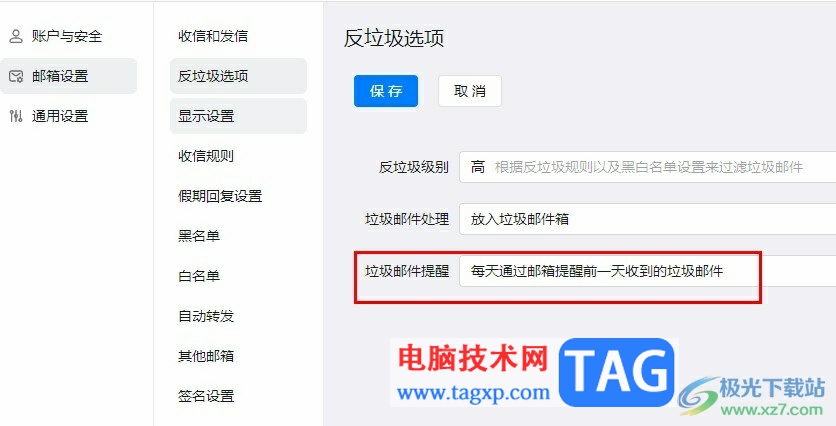
方法步骤
1、第一步,我们先在电脑中点击打开钉钉软件,然后在钉钉的左侧列表中点击打开“邮箱”选项
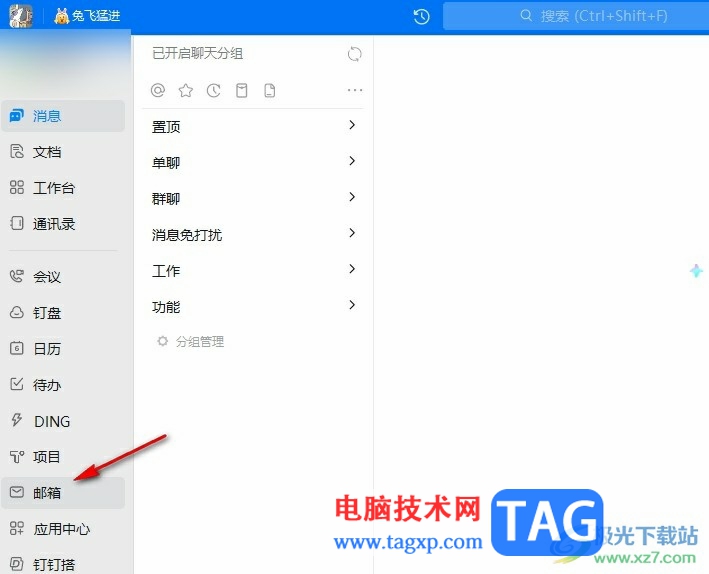
2、第二步,打开邮箱选项之后,我们在页面左下角点击打开“设置”选项,进入设置设置页面
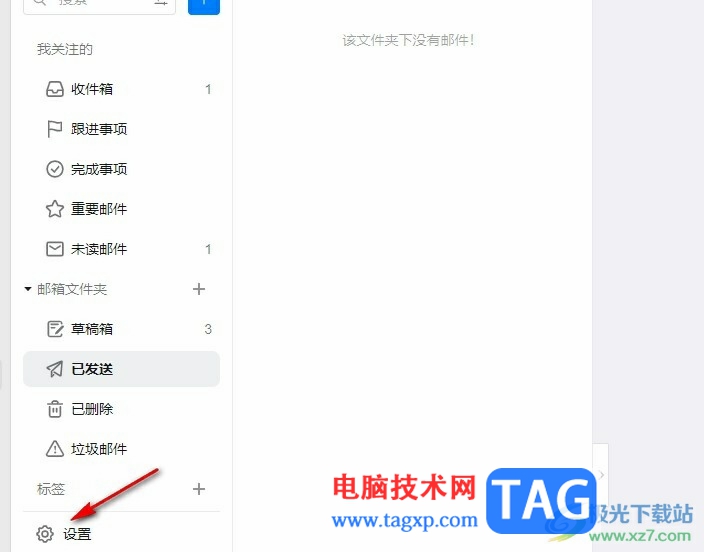
3、第三步,接着在设置页面中,我们先点击打开邮箱设置选项,再点击打开“反垃圾选项”
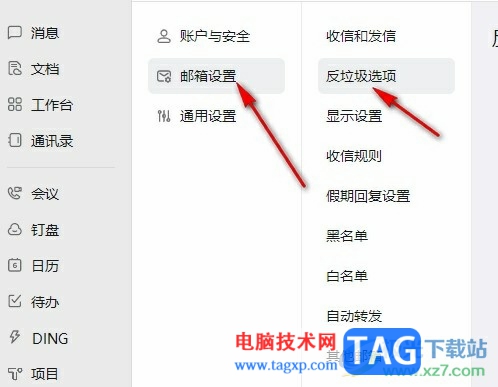
4、第四步,进入反垃圾选项页面之后,我们在该页面中点击打开“垃圾邮件提醒”选项
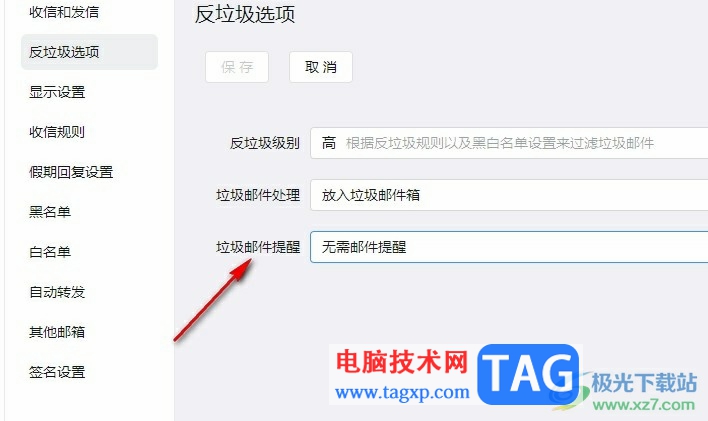
5、第五步,最后我们在下拉列表中点击选择“每天通过邮箱提醒前一天收到的垃圾邮件”选项,再点击保存选项即可
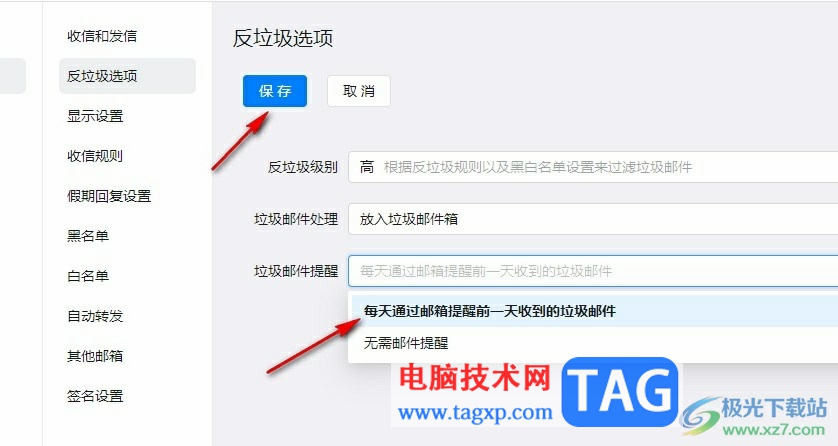
以上就是小编整理总结出的关于钉钉设置垃圾邮件提醒的方法,我们进入钉钉的邮箱设置页面,然后在该页面中打开反垃圾选项,接着在反垃圾选项页面中将“垃圾邮件提醒”设置为“每天通过邮箱提醒前一天收到的垃圾邮件”即可,感兴趣的小伙伴快去试试吧。